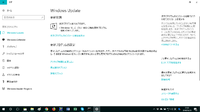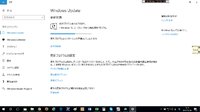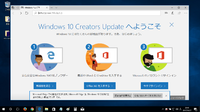2016年07月10日15:53
こんにちは、パソコン&コンピュータのきくちはじめ工房です。
今日も引き続き「Windows 10 入門編」をお届けします。
前回までの目次です。
2016/01/17 Windows 10 入門編 (1)システムフォントの変更方法
2016/01/20 Windows 10 入門編 (2)Google日本語入力を固定する方法
2016/07/06 Windows 10 入門編 (3)「設定」と「コントロールパネル」
2016/07/07 Windows 10 入門編 (4) 「Microsoftアカウント」と「ローカルアカウント」
2016/07/08 Windows 10 入門編 (5) Cortana(コルタナ)領域を小さくする
6回目の今日は
「スタート画面(タイル)を設定変更する」
というお話しです。
■スタート画面の例
今年に入って当社で作業をお受けしたある Windows 10 パソコンでは
スタート画面の初期状態が次のような表示になっていました。

(クリックで拡大します)
これを見た時の個人的な感想は、
仕事用途にも見えなければ、
ホビー用途にも見えないという
何とも中途半端な状態に見えました。
(注)お客様のPCは、ご要望をお伺いして、完全カスタマイズして納品しました。
作業後の画面コピーはお客様情報を含むため、公開できない旨ご了承ください。
■設定変更(カスタマイズ)しよう!
「メニュー」と言いますか「タイル」の変更は、
マウスでドラッグ・アンド・ドロップしたり、
右クリック・メニューでサイズを変えたり非表示にしたり、
というシンプルな操作だけで可能ですので、
ブログ上では手取り足取りの解説は省略させて頂きます。
(試しにグリグリ動かして頂くのが早いです)
■kickのPCの例
参考までに、当社内の Windows 10 PC のうち、1台のスタート画面 をご紹介します。
(仕事用 PC なので、仕事用の設定にしてあります)
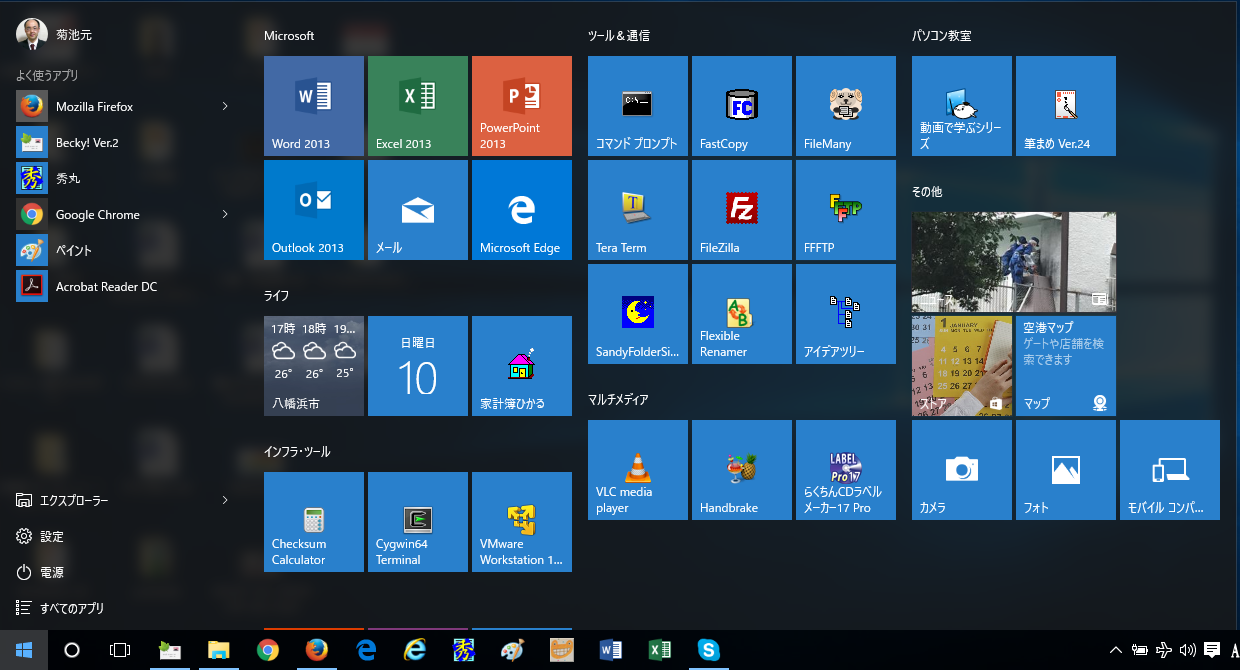
(クリックで拡大します)
※事情によりお見せできないアプリを一部非表示にしていますが
ほぼ8割くらいは「実際の画面」です。
※そうそう、一番右のカラムは「テキトー」です。
上の画面とこちらの画面を比較して頂ければ、
「中途半端」と言った理由が一目瞭然だと思います。
以上、今日は「スタート画面(タイル)を設定変更する」というお話しでした。
PS.
ブログでは、時間の都合により、手取り足取りの解説まではなかなか難しいのですが
サポートサービスでは、
当社がササッと設定代行させて頂いたり(設定サポート)
手取り足取りの個別指導サポート(パソコン教室)をご提供しております。
⇒ きくちはじめ工房 > Windows 10 のサポートサービス
⇒ きくちはじめ工房 > パソコンQ&Aサービス
Windows 10 入門編 (6) スタート画面(タイル)を設定変更する
カテゴリー │Windows 10
こんにちは、パソコン&コンピュータのきくちはじめ工房です。
今日も引き続き「Windows 10 入門編」をお届けします。
前回までの目次です。
2016/01/17 Windows 10 入門編 (1)システムフォントの変更方法
2016/01/20 Windows 10 入門編 (2)Google日本語入力を固定する方法
2016/07/06 Windows 10 入門編 (3)「設定」と「コントロールパネル」
2016/07/07 Windows 10 入門編 (4) 「Microsoftアカウント」と「ローカルアカウント」
2016/07/08 Windows 10 入門編 (5) Cortana(コルタナ)領域を小さくする
6回目の今日は
「スタート画面(タイル)を設定変更する」
というお話しです。
■スタート画面の例
今年に入って当社で作業をお受けしたある Windows 10 パソコンでは
スタート画面の初期状態が次のような表示になっていました。

(クリックで拡大します)
これを見た時の個人的な感想は、
仕事用途にも見えなければ、
ホビー用途にも見えないという
何とも中途半端な状態に見えました。
(注)お客様のPCは、ご要望をお伺いして、完全カスタマイズして納品しました。
作業後の画面コピーはお客様情報を含むため、公開できない旨ご了承ください。
■設定変更(カスタマイズ)しよう!
「メニュー」と言いますか「タイル」の変更は、
マウスでドラッグ・アンド・ドロップしたり、
右クリック・メニューでサイズを変えたり非表示にしたり、
というシンプルな操作だけで可能ですので、
ブログ上では手取り足取りの解説は省略させて頂きます。
(試しにグリグリ動かして頂くのが早いです)
■kickのPCの例
参考までに、当社内の Windows 10 PC のうち、1台のスタート画面 をご紹介します。
(仕事用 PC なので、仕事用の設定にしてあります)
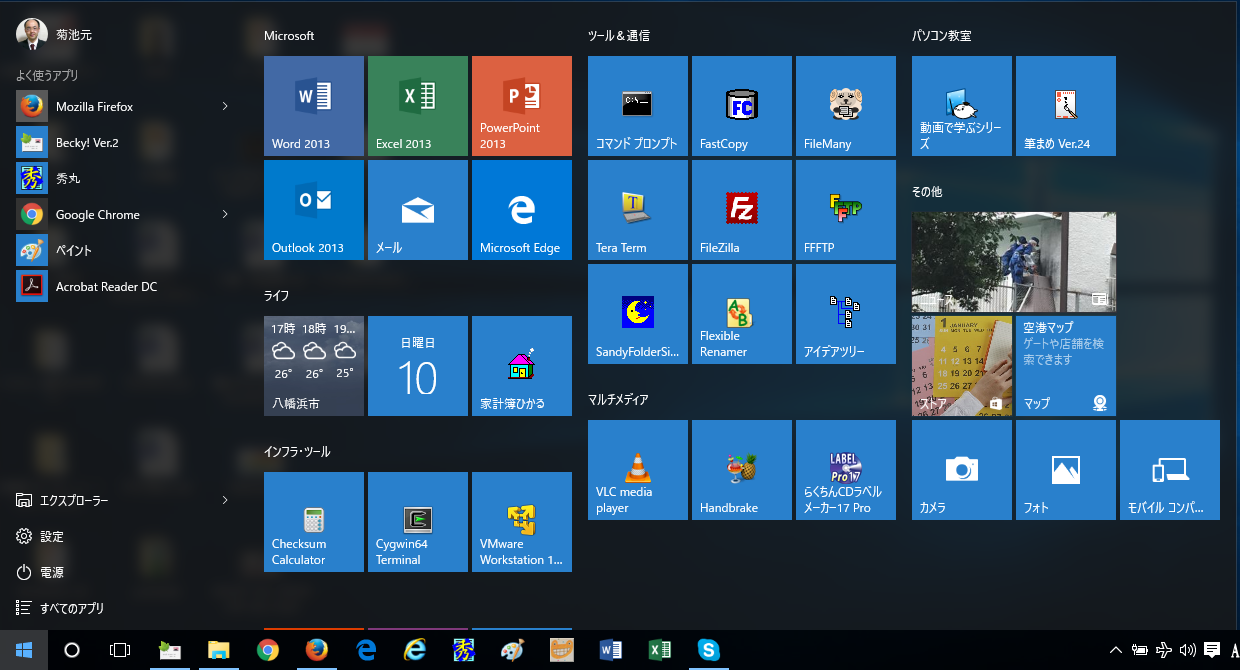
(クリックで拡大します)
※事情によりお見せできないアプリを一部非表示にしていますが
ほぼ8割くらいは「実際の画面」です。
※そうそう、一番右のカラムは「テキトー」です。
上の画面とこちらの画面を比較して頂ければ、
「中途半端」と言った理由が一目瞭然だと思います。
以上、今日は「スタート画面(タイル)を設定変更する」というお話しでした。
PS.
ブログでは、時間の都合により、手取り足取りの解説まではなかなか難しいのですが
サポートサービスでは、
当社がササッと設定代行させて頂いたり(設定サポート)
手取り足取りの個別指導サポート(パソコン教室)をご提供しております。
⇒ きくちはじめ工房 > Windows 10 のサポートサービス
⇒ きくちはじめ工房 > パソコンQ&Aサービス